Installation von WordPress-Plugins: Eine umfassende Anleitung
Die Installation von Plugins ist eine der einfachsten Methoden, um die Funktionalität Ihrer WordPress-Website erheblich zu erweitern. WordPress-Plugins bieten die Möglichkeit, verschiedene Funktionalitäten zu integrieren, die auf verschiedene Bedürfnisse zugeschnitten sind. In dieser Anleitung werden die verschiedenen Methoden zur Installation von Plugins sowie wichtige Tipps und Best Practices erklärt.
Methodik der Plugin-Installation
Installation über das WordPress-Dashboard
Einer der einfachsten Wege, um Plugins zu installieren, ist die Nutzung des WordPress-Dashboards:
- Melden Sie sich in Ihrem WordPress-Dashboard an.
- Navigieren Sie zu Plugins > Neu hinzufügen.
- Hier können Sie nach kostenlosen Plugins im offiziellen WordPress-Repository suchen. Geben Sie den gewünschten Namen oder die Funktion an, die Sie suchen.
Nachdem Sie das gewünschte Plugin gefunden haben, klicken Sie einfach auf Jetzt installieren. Nach der Installation erhalten Sie die Möglichkeit, das Plugin sofort zu aktivieren.
Hochladen von Plugins
Es gibt auch die Möglichkeit, Plugins als ZIP-Archiv hochzuladen:
- Gehen Sie zu Plugins > Neu hinzufügen und klicken Sie auf Plugin hochladen.
- Wählen Sie die ZIP-Datei aus und klicken Sie auf Jetzt installieren.
Diese Methode ist besonders nützlich, wenn Sie ein Plugin von einer Drittanbieter-Website heruntergeladen haben.
FTP-Installation
Wenn Sie mehr Kontrolle oder einen spezifischen Installationsprozess benötigen, können Sie auch FTP verwenden:
- Laden Sie das Plugin im ZIP-Format herunter und entpacken Sie die Dateien auf Ihrem Computer.
- Öffnen Sie Ihr bevorzugtes FTP-Programm (z.B. FileZilla) und verbinden Sie sich mit Ihrem Server.
- Navigieren Sie zum Ordner wp-content/plugins und laden Sie die entpackten Plugin-Dateien dort hoch.
Die Verwendung von FTP erfordert ein gewisses technisches Wissen, aber sie gibt Ihnen die Flexibilität, verschiedene Versionen von Plugins oder Modifikationen leichter zu handhaben.
Tipps für die Installation neuer Plugins
-
Vertrauen Sie auf Quellen: Installieren Sie Plugins ausschließlich aus vertrauenswürdigen Quellen. Offizielle Plugins im WordPress-Repository haben in der Regel umfassende Prüfungen durchlaufen.
-
Kompatibilität überprüfen: Überprüfen Sie die Kompatibilität des Plugins mit Ihrer aktuellen WordPress-Version sowie mit Ihrem verwendeten Theme, insbesondere wenn Sie eine Multisite-Installation verwenden.
-
Testumgebung nutzen: Aktivieren Sie neue Plugins zunächst in einer Testumgebung oder auf einer Staging-Seite. Dies hilft Ihnen, potenzielle Konflikte zu identifizieren und zu lösen, ohne Ihre Live-Website zu beeinträchtigen.
-
Schrittweise aktivieren: Aktivieren Sie das Plugin zunächst ohne andere Plugins oder mit dem Standard-Theme, um zu erkennen, ob es spezifische Probleme gibt. Aktivieren Sie anschließend Ihr gewünschtes Theme und andere Plugins einzeln, um mögliche Inkompatibilitäten zu identifizieren.
Verwaltung von Plugins
Nach der Installation können Sie Plugins auf verschiedene Arten verwalten:
- Aktivieren/Deaktivieren: Plugins können direkt im Dashboard im Bereich Plugins aktiviert oder deaktiviert werden.
- Netzwerkaktivierung: In einer Multisite-Installation können Plugins sowohl auf individueller als auch auf Netzwerkbasis aktiviert werden.
Manuelle Installation von Plugins über FTP
Die manuelle Installation von Plugins über FTP stellt sicher, dass die Dateien in die richtigen Verzeichnisse geladen werden. Hier ist eine Schritt-für-Schritt-Anleitung:
- Sichern Sie Ihre WordPress-Installation.
- Laden Sie das Plugin herunter und entpacken Sie die Dateien.
- Den Inhalt der entpackten Dateien lesen Sie in der Regel durch eine readme.txt-Datei, um spezifische Anweisungen zu erhalten.
- Verwenden Sie ein FTP-Client, um die Dateien in das richtige Verzeichnis (gewöhnlich wp-content/plugins) zu laden.
- Stellen Sie sicher, dass die Dateiübertragungen ordnungsgemäß abgeschlossen sind.
Must-Use-Plugins (Mu-Plugins)
Mu-Plugins sind eine spezielle Art von Plugins, die automatisch aktiv sind und nicht im regulären Plugin-Bereich angezeigt werden. Sie bedienen spezielle Funktionen und werden oft für grundlegende Anpassungen verwendet.
Erstellung von Mu-Plugins
-
mu-plugins Verzeichnis erstellen: Bevor Sie Mu-Plugins installieren, erstellen Sie einen neuen Ordner mit dem Namen mu-plugins im wp-content-Verzeichnis.
-
Dies kann über FTP gemacht werden, indem Sie mit der rechten Maustaste auf das Verzeichnis wp-content klicken und Verzeichnis erstellen auswählen.
-
Mu-Plugin PHP-Datei erstellen: Erstellen Sie in diesem Verzeichnis eine neue PHP-Datei und fügen Sie den notwendigen Code und Funktionen hinzu. Ein einfaches Beispiel könnte wie folgt aussehen:
php
<?php
/*
Plugin Name: Mein Mu-Plugin
Description: Ein Beispiel für ein Must-Use-Plugin.
Author: Ihr Name
*/
function stop_author_block() {
remove_action('wp_footer', 'wp_authors');
}
add_action('init', 'stop_author_block');
- Hochladen des Mu-Plugins: Übertragen Sie die PHP-Datei in den mu-plugins-Ordner über FTP.
Mu-Plugins sind besonders nützlich, weil sie immer aktiv sind, sobald sie im richtigen Ordner gespeichert sind. Dabei werden sie vor normalen Plugins geladen und benötigen keine Aktivierung.
Fazit
Die Installation von Plugins in WordPress kann auf verschiedene Arten erfolgen, je nach Präferenz und technischem wissen. Ob über das Dashboard, Hochladen von ZIP-Dateien oder manuell über FTP – jede Methode hat ihre Vorzüge. Es ist jedoch wichtig, stets die Zuverlässigkeit der Plugins zu überprüfen, bevor man sie installiert, um potenzielle Konflikte und Sicherheitsrisiken zu vermeiden. Die Verwaltung von Plugins und das Verständnis von Must-Use-Plugins bietet Ihnen zudem leistungsstarke Möglichkeiten, um Ihre Website optimal zu gestalten und zu optimieren. Die richtige Mischung aus regulären und Mu-Plugins kann entscheidend sein, um die gewünschten Funktionalitäten zu erreichen und die Benutzererfahrung auf der Website zu verbessern.
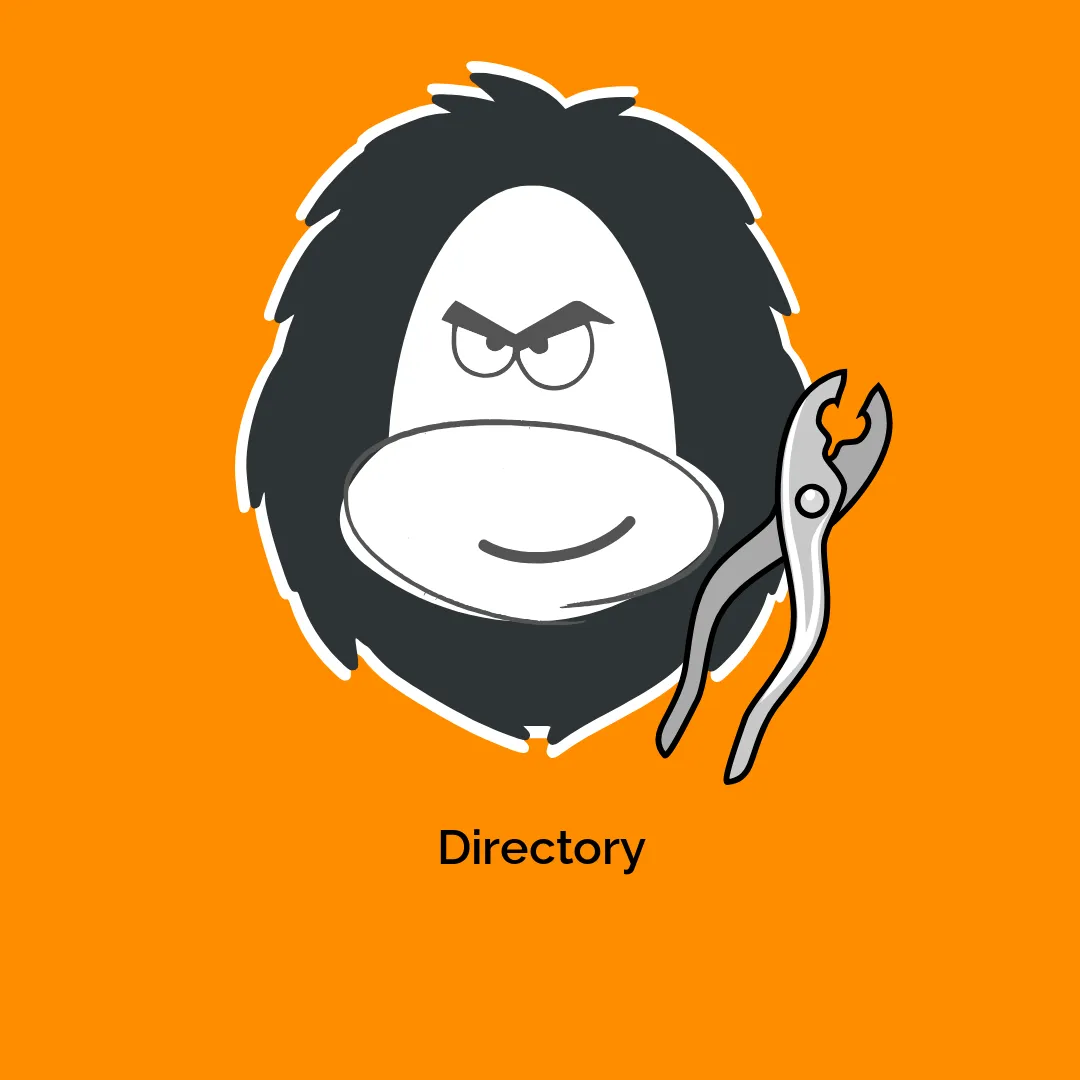




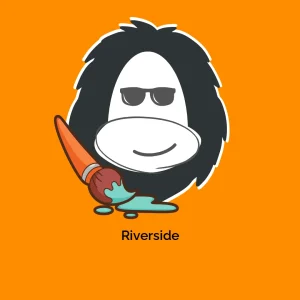
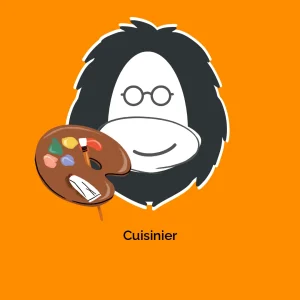


Rezensionen
Es gibt noch keine Rezensionen.